- 1微软游戏打开时提示错误代码0x803F8001或者CLip许可证设备ID与绑定设备不匹配问题 office无法打开提示此产品安装在另一台设备上_如果需要,可以使用以下错误代码: 0x803f8001
- 2根据RGB计算亮度
- 3QT系列之如何使用QT进行多窗口程序_qt可以两个w.show吗
- 4【SEO优化】之html语义化标签_html中seo的语义化标签含义
- 5[3D&Halcon] 3D重要算子及简单处理点云模型求高度示例讲解_halcon 3d
- 6linux下安装opencv4.1_linux 下安装opencv4.1.0
- 7【Ubuntu版】源码安装opencv (FAQ)_cuda_nppist_library (advanced)
- 8pywin32库 : Python 操作 windows 系统 API_python win32api
- 9AI 绘画基础 - 细数 Stable Diffusion 中的各种常用模型 【 魔导士装备图鉴】_safetensors模型怎么用
- 10python提示框_python 动态提示框
Linux搭建各种常用服务器(详细)_linux中搭建常用服务器
赞
踩
1、搭建telnet服务器
2、搭建DHCP服务器
3、搭建DNS服务器
4、搭建sendmail服务器
5、搭建FTP服务器
6、搭建web服务器 安装 apache tomcat
7、搭建samba服务器
一、搭建telnet服务器
1、查看是否有telnet服务
| 1 |
|
显示:telnet-0.17-39.el5 还需安装telnet-server-0.17-39.el5
2、挂载
| 1 2 3 |
|
3、找到server文件夹
| 1 |
|
4、安装telnet服务
| 1 2 3 |
|
5、检查安装
| 1 |
|
6、开启23端口
chkconfig --list 查看端口是否开启
chkconfig telnet on 或 service telnet start 或 ntsysv
7、用"telnet ip地址"登录,退出ctrl + D
二、搭建DHCP服务器
1、查看是否有DHCP服务
| 1 |
|
2、挂载
| 1 2 3 |
|
3、找到server文件夹
| 1 |
|
4、安装dhcp服务
| 1 2 3 |
|
5、检查安装。
| 1 |
|
6、配置文件
实例文件vi /usr/share/doc/dhcp-3.05/dhcpd.conf.sample
租约实效文件vi /var/lib/dhcpd/dhcpd.leases
复制配置文件
| 1 2 3 |
|
①修改子网subnet、子网掩码netmask、路由routers、dns服务器
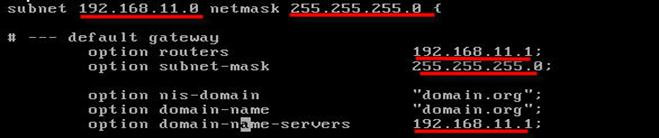
②可分配地址段

③租约
![]()
④为指定的计算机保留IP

7、开启端口
chkconfig --list 查看端口是否开启
chkconfig dhcpd on 或 service dhcpd start 或 ntsysv
三、搭建DNS服务器
1、查看是否有dns服务
| 1 |
|
2、挂载
| 1 2 3 |
|
3、找到server文件夹
| 1 |
|
4、安装dns服务
| 1 2 3 4 5 6 7 8 9 |
|
5、检查安装
| 1 2 3 |
|
6、4个配置文件
(1)cd /var/named/chroot/etc
复制主配置文件 cp -p named.caching-nameserver.conf named.conf
| 1 |
|
修改15行为 listen-on port 53 { any; };
27行为 allow-query { any; };
(2)cd /var/named/chroot/etc
| 1 |
|
修改正向、逆向文件的名称

(3)配置正向解析文件
cd /var/named/chroot/var/named
cp -p localdomain.zone fendou.zone(正向解析文件名)
vi fendou.zone (正向解析文件名)

(4)配置逆向解析文件
cd /var/named/chroot/var/named
cp -p named.local 11.168.192(逆向解析文件名)
vi 11.168.192(逆向解析文件名)

7、开启端口
chkconfig --list 查看端口是否开启
chkconfig named on 或 service named start 或 ntsysv
四、搭建sendmail服务器
先在named.rfc1912.zones文件中添加正向、逆向区域,并在正向、逆向文件中加入相应内容。
(一)安装sendmail
1、查看是否有sendmail服务
| 1 |
|
2、挂载
| 1 2 3 |
|
3、找到server文件夹
| 1 |
|
4、安装sendmail服务
| 1 2 3 4 5 |
|
5、检查安装
| 1 |
|
6、配置文件
| 1 2 3 4 5 |
|
修改Addr = 0.0.0.0 对外开放

52行 安全认证
7、mc sendmail.mc > sendmail.cf
8、vi /etc/mail/local-host-names
加入fendoul.com,保存。
在ip设置中将DNS中的hostname 改为fendou.com
9、service sendmail start
(二)安装dovecot
1、查看是否有dovecot服务
| 1 |
|
2、挂载
| 1 2 3 |
|
3、找到server文件夹
| 1 |
|
4、安装dovecot服务
| 1 2 3 4 5 6 7 |
|
5、检查安装
| 1 |
|
6、配置文件
vi /etc/dovecot.conf
:set nu
:20
去掉20行前面的 #
改为protocols = imp imps pop3 pop3s
7、开启服务
| 1 2 3 4 5 |
|
(三)使用sendmail发送邮件
1、创建用户
| 1 2 3 4 5 6 7 |
|
2、发送邮件

3、查看邮件
| 1 |
|
五、搭建FTP服务器
1、查看是否有FTP服务
| 1 |
|
2、挂载
| 1 2 3 |
|
3、找到server文件夹
| 1 |
|
4、安装vsftp服务
| 1 2 3 |
|
5、检查安装
| 1 |
|
6、配置文件
| 1 |
|
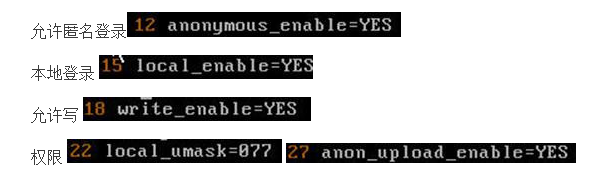
项目说明:
(1)连接选项
| 1 2 3 |
|
(2)超时选项
57行: idle_session_timeout
(3)负载控制
max_clients 最大登录用户数
max_per_ip 同一ip下的链接数
anon_max_rate 匿名登录最大下载速率
user_config_dir=/etc/vsftpd/userconf/ 创建用户同名文件的存放目录
(4)用户选项
anonymous_enable 允许匿名登录
anon_root= /var/ftp/pub 显示用户
7、开启服务
chkconfig vsftpd on 或 service vsftpd start
8、使用FTP 匿名登录

六、搭建web服务器
1、查看是否有HTTP服务
| 1 |
|
2、挂载
| 1 2 3 |
|
3、找到server文件夹
| 1 |
|
4、安装httpd服务
| 1 2 3 4 5 6 7 8 9 |
|
5、检查安装
| 1 |
|
6、配置文件
vi /etc/httpd/conf/httpd.conf
①57行:ServerRoot http运行目录
②68行:TimeOut 超时
③134行:Listen 监听端口(80)
④251行:ServerAdmin 邮箱地址
⑤265行:ServerName 写域名或IP地址
⑥281行:DocumentRoot 访问网页目录
⑦391行:DirectoryIndex 默认访问的页面(首页)
⑧747行:AddDefaultCharset 默认字体编码
⑨目录设置:
| 1 2 3 4 5 6 7 8 9 |
|
⑩虚拟目录:958行
| 1 2 3 4 5 6 7 8 9 10 11 12 13 14 15 |
|
7、开启服务
chkconfig httpd on 或 service httpd start
安装apache Tomcat
1、先把安装文件放到Linux下,然后找到它的目录;
| 1 |
|
2、解压缩
| 1 |
|
3、执行
./jdk-6u1-linux-i586.bin
4、配置环境变量
cd /etc
vi profile

(1)添加以下内容:
JAVA_HOME=/home/loocao/software/Java/jdk1.6.0_01 //写上正确的路径
JRE_HOME=$JAVA_HOME/jre
CLASSPATH=.:$ JAVA_HOME/lib:$ JRE_HOME/lib:$ CLASSPATH
PATH=$ JAVA_HOME/lib:$ JRE_HOME/lib:$ PATH
(2)在45行后添加JAVA_HOME JRE_HOME CLASSPATH
(3):wq!保存退出。
(4)reboot 重启
(5)java -version 若显示Java version "1.6.0_01"表示配置成功
(6)cd apache-tomcat-5.5.27/bin
(7)在bin下执行 ./startup.sh
./shutdown.sh 关闭
七、搭建samba服务器
1、查看是否有samba服务
| 1 |
|
默认安装:
| 1 2 3 |
|
2、挂载
| 1 2 3 |
|
3、找到server文件夹
| 1 |
|
4、安装samba服务
| 1 2 3 4 5 |
|
5、检查安装
| 1 |
|
6、配置文件
vi /etc/samba/smb.conf
(1)修改
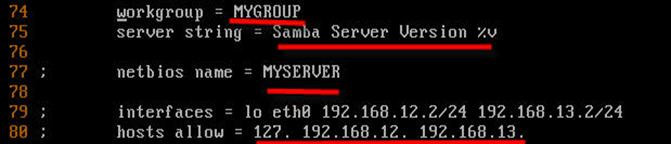
74行:workgroup = 组名
75行:解释说明
77行:另一个名字
80行:允许访问的ip及子网
分号为注释
(2)

101行:设置安全的(share为所有人可访问,user为指定用户访问)
(3)

124行: 域名可访问
(4)
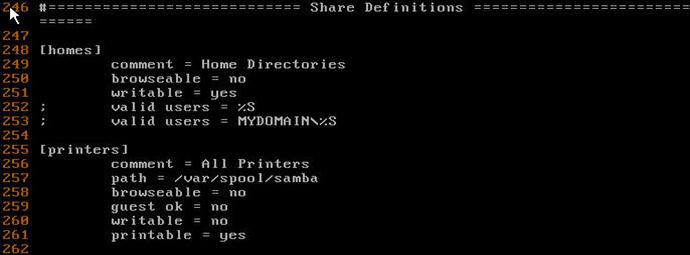
249行:设置主目录comment = Home Directories
250行:是否可见
251行:是否可写
252行:固定的用户
253行:固定用户的域名
(5)
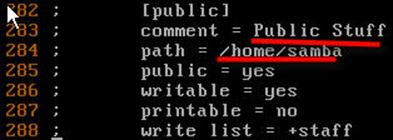
283行:设置主目录
284行:设置主目录路径
285行:是否设为公共
286行:是否可写
287行:是否可打印
288行:可写的列表:如 用户名+组名 ,表示用户和组成员都可写。
(6)建立主目录,并将其与所有的用户都改为在设定的组内,改权限为777;
(7)用命令testparm测试是否配置正确。
7、开启服务
service smb start
8、在Linux图形界面下,
⑴ 选择places → Connect to Server…
⑵在出现的窗口中,service type:选择windows share;
⑶在server后输入ip地址,connect。
9、双击出现的smb 图标。


